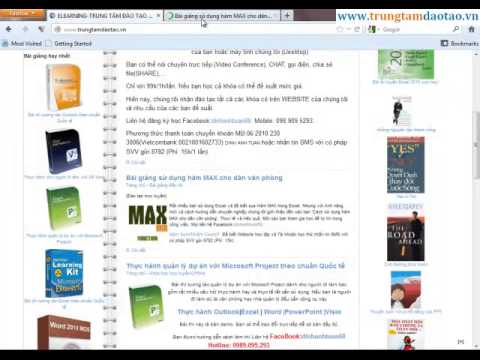Sử dụng Công cụ bảo mật mới của Facebook
GDPR đã buộc Facebook giới thiệu các tùy chọn bảo mật mới và họ đã quyết định đưa chúng ra khắp thế giới. Tại một số thời điểm trong vài tháng tới, bạn sẽ nhận được một cửa sổ bật lên yêu cầu bạn thực hiện một số lựa chọn về:
- Quảng cáo dựa trên dữ liệu từ các đối tác của Facebook.
- Thông tin - như trạng thái mối quan hệ và tôn giáo - mà bạn hiện đang chia sẻ trên tiểu sử của mình.
- Bạn có muốn cho phép Facebook sử dụng nhận dạng khuôn mặt hay không.

Hoàn thành kiểm tra bảo mật
Ứng dụng dành cho thiết bị di động của Facebook có Kiểm tra bảo mật hữu ích giúp bạn tìm hiểu một số cài đặt bảo mật quan trọng. Vì một số lý do, nó không có sẵn thông qua trang web. Đi tới Cài đặt> Cài đặt và Bảo mật> Phím tắt bảo mật> Kiểm tra bảo mật.








Nghĩ về những gì bạn đăng
Điều này có thể đi mà không nói, nhưng bạn nên xem xét cẩn thận những gì bạn đăng trên Facebook. Thật dễ dàng để thông tin cá nhân bị trượt. Ví dụ, một bức ảnh của một lá thư chấp nhận đại học có thể cho đi những thứ như địa chỉ, ngày sinh và SSN của bạn. Ảnh bên ngoài ngôi nhà của bạn kết hợp với các lần đăng ký thông thường gần đó có thể tiết lộ nơi bạn sinh sống.
Mặc dù bạn có thể cảm thấy như bạn chỉ tương tác với những người bạn thân nhất trên Facebook, nhưng bạn cũng có thể là bạn bè với rất nhiều người quen. Nếu bạn không nói cho họ biết nơi bạn sinh sống hoặc cung cấp cho họ số điện thoại của bạn khi bạn nhìn thấy chúng, bạn nên đảm bảo rằng bạn không vô tình đưa nó cho họ trên Facebook.
Hủy kết bạn hoặc Chặn những người bạn không biết hoặc thích
Về chủ đề của các danh sách bạn bè lớn, nếu có nhiều người bạn không biết - hoặc không thích - về bạn, bạn nên trải qua và không kết bạn với họ. Nếu bạn thực sự không thích họ và nghĩ rằng họ có thể muốn bạn bị bệnh, bạn cũng nên chặn họ.
Mặc dù bạn có thể giới hạn các bài đăng trên Facebook của mình cho một số người nhất định, nếu bạn không có ý định nói chuyện với một người nữa, thật vô nghĩa khi vẫn là bạn bè với họ. Tại sao chia sẻ chi tiết cá nhân với những người bạn không biết hoặc thích?
Giới hạn hoặc xóa bài viết trước đây của bạn
Facebook đã tồn tại được hơn một thập kỷ. Tôi biết tôi đã thay đổi rất nhiều trong mười năm qua và có một số bài đăng rất xấu hổ trong lịch sử của tôi. Tôi đã sử dụng tính năng Ngày này của Facebook để từ từ xóa phần tệ nhất của họ nhưng nếu bạn có một số bài đăng cá nhân hoặc xâm phạm tiềm ẩn trong lịch sử của mình, bạn nên xem xét và xóa chúng. Nếu có nhiều hơn một hoặc hai, bạn có thể thay đổi quyền riêng tư trên tất cả các bài đăng trước đây của mình một cách nhanh chóng hoặc sử dụng tiện ích mở rộng của Chrome để xóa chúng hoàn toàn.

Cài đặt bảo mật của Facebook trước đây là một cơn ác mộng tuyệt đối. Tin vui là họ dường như cam kết làm mọi việc dễ dàng hơn cho mọi người. Hãy yên tâm, bất cứ khi nào Facebook phát hành một cách mới để bảo vệ quyền riêng tư của bạn, chúng tôi sẽ cập nhật cho bạn cách sử dụng nó.